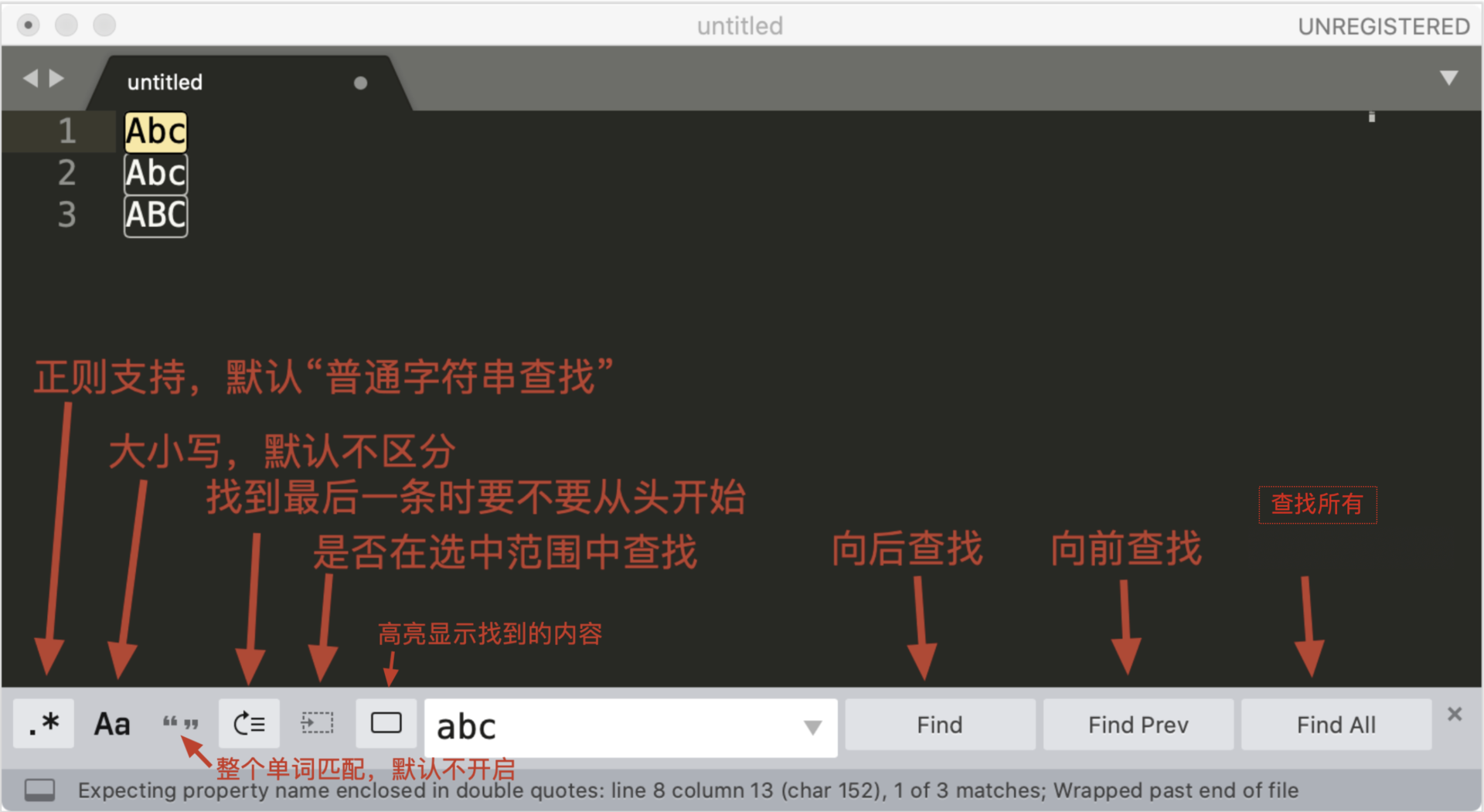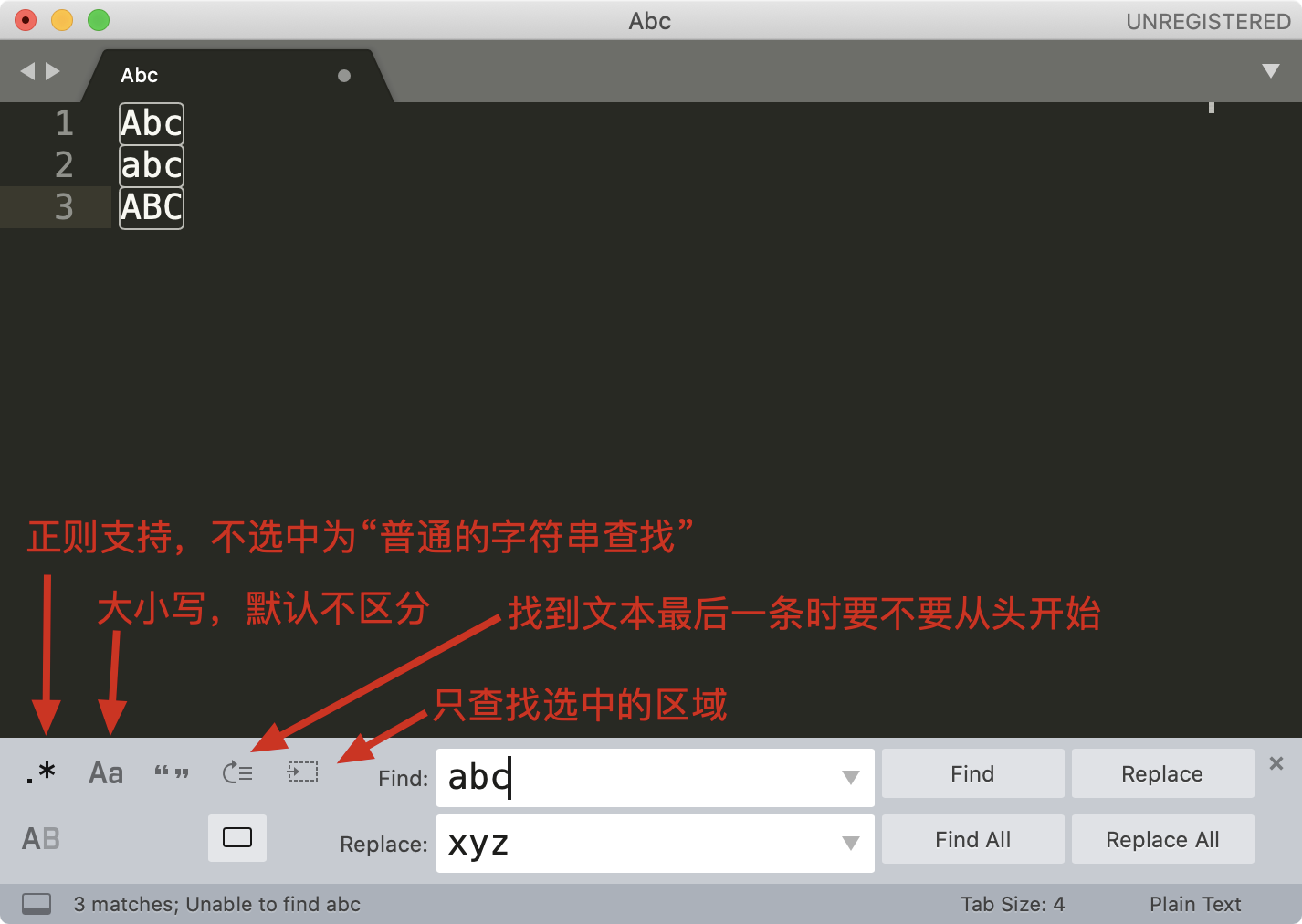sublime使用与配置
Download
Markdown转浏览器显示
1. 简单版本
markdown html preview
Ctrl + shift + M #激活浏览器显示

2. 有MD全格式版本
- install package
- MarkdwnPrew
- Ctrl + Alt + p -- > makrdown Preview in browser
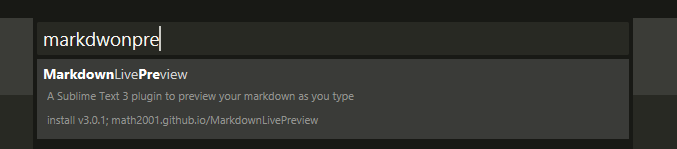

Install Package Control
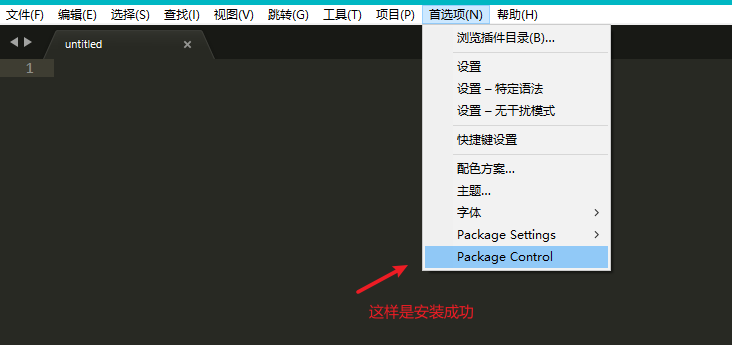
关闭更新提示
找到Preferences -> Settings
键入 "update_check":false
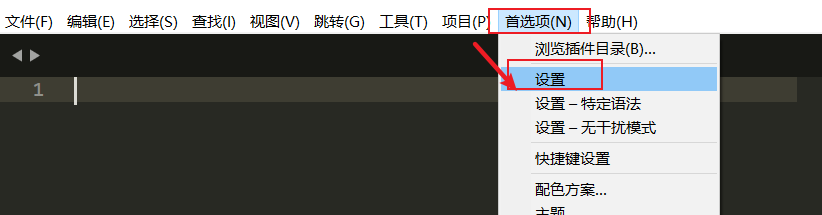
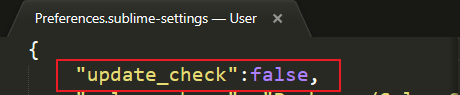
删除文本空行
1. Ctrl + H
2. Find \s+$

删除重复行
1. Ctrl + H
2. 查找^(.+)$[\r\n](^\1$[\r\n]{0, 1})+ 替换为\1\n
需要开启正则
Activate Sublime Text 4 Build 4107
打开Sublime Text安装目录选择文件 sublime_text.exe
搜索80 38 00并更改为FE 00 90(第一个匹配)
保存文件到本地
备份sublime_text.exe文件(只需重命名)
将修改过的sublime_text.exe复制到sublime text 4安装目录中
增加 hosts 内容
#sublimetext 关闭更新提示
# "update_check": false,
127.0.0.1 www.sublimetext.com
127.0.0.1 sublimetext.com
127.0.0.1 sublimehq.com
127.0.0.1 telemetry.sublimehq.com
127.0.0.1 license.sublimehq.com
127.0.0.1 45.55.255.55
127.0.0.1 45.55.41.223
配置终端
sublime下,
ctrl+shift+P打开package control面板,
输入install package 进入安装插件列表
输入Terminus找到插件并安装
首选项-- 快捷键配置
# BASH on Windows
[
{
"keys": ["alt+1"], "command": "terminus_open", "args": {
"cmd": "C:\\Program Files\\Git\\bin\\bash.exe",
"cwd": "${file_path:${folder}}"
},
},
{"keys": ["ctrl+q"], "command": "terminus_close", "context": [{ "key": "terminus_view"}]},
// {"encoding":"GBK"},
]
{
"theme": "Default Dark.sublime-theme",
"color_scheme": "Monokai.sublime-color-scheme",
"ignored_packages":
[
"Vintage",
],
"font_size": 12,
"highlight_line": false,
// "caret_style": "smooth",
"default_line_ending": "unix", //换行符风格
"show_encoding": true, //显示编码
"show_line_endings": true, //显示文件编码格式
// "highlight_line":false,
"anaconda_linting": false,
// "draw_white_space": "all", //显示所有符号
}
Sublime text3 将代码复制为RTF或HTML的方法
CTRL+SHIFT+P -- add
https://github.com/n1k0/SublimeHighlight/tree/python3
CTRL+SHIFT+P -- install
SublimeHighlight

- PS